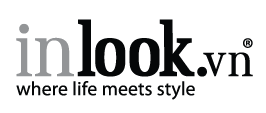Bạn đang ở đây
Gởi email theo thời khóa biểu từ Gmail
Bước 1: Cài đặt Boomerang cho Google Chrome và Firefox - Đầu tiên bạn kích hoạt trình duyệt Firefox hoặc Chrome và truy cập vào địa chỉ http://www.boomeranggmail.com/, sau đó bấm nút Install Boomrang để cài đặt plugin này cho trình duyệt web của bạn.
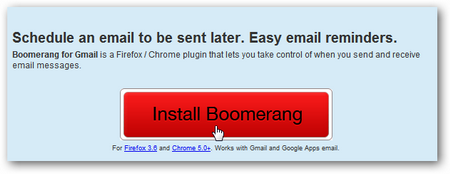
Tải Boomerang tại địa chỉ boomeranggmail.com
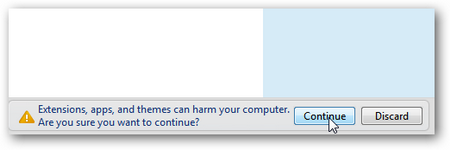
Với Google Chrome, bạn bấm nút Continue>Install ...để tiến hành cài đặt plugin này cho Google Chrome
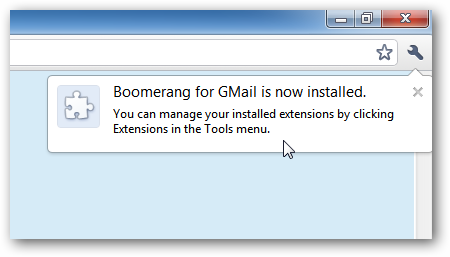
Sau khi cài đặt xong, bạn sẽ nhận được bảng thông báo "Boomerang for Gmail has been successfully installed"hiển thị trên góc phải trình duyệt Google Chrome
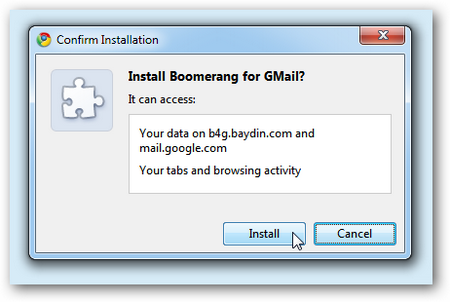
Với Firefox, khi bạn bấm nút Install Boomrang, một thanh công cụ cảnh báo xuất hiện, bạn bấm nút Allow>Install ở góc trên cùng bên phải cửa sổ trình duyệt để cho phép cài đặt plugin
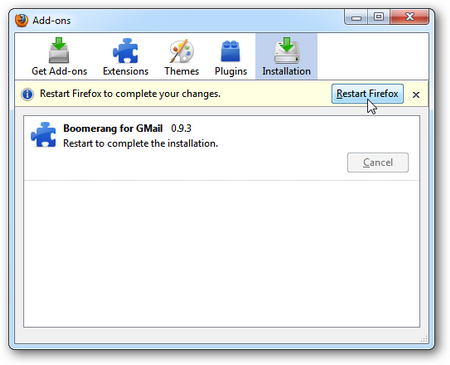
Sau khi cài đặt xong plugin bạn phải khởi động lại trình duyệt Firefox
Bước 2: Sử dụng Boomerang
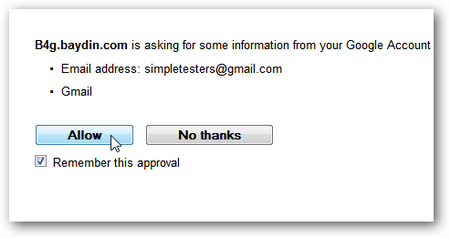
Khi lần đầu tiên bạn kích hoạt chương trình để sử dụng, bạn cần bấm nút Allow để cho phép ứng dụng truy cập tới tài khoản Gmail
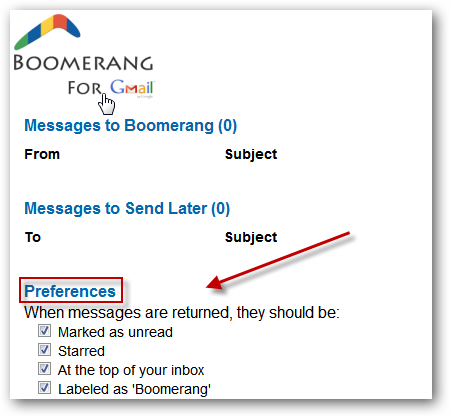
Tiếp theo, thay đổi các mục thiết lập bên trong phần Preferences tùy theo nhu cầu sử dụng
- Sau khi bạn đã cài đặt xong bạn có thể sử dụng Boomerang khá dễ dàng. Bằng cách bấm nút Compose mail để gửi một email mới, rồi soạn thảo nội dung email như thông thường.
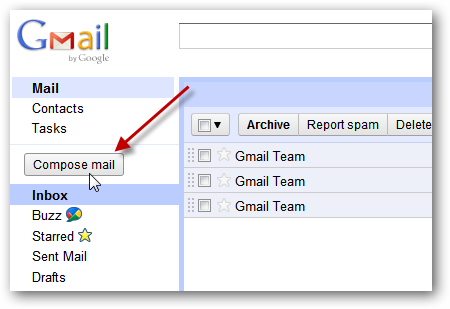
Bấm nút Compose mail để gửi một email mới, rồi soạn thảo nội dung email như thông thường
- Sau khi soạn thảo xong, bạn bấm nút có biểu tượng của Boomerang bên cạnh nút Send - Send Later.
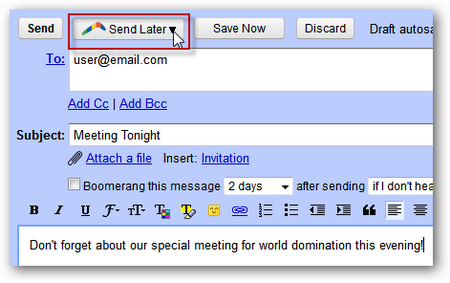
Send Later
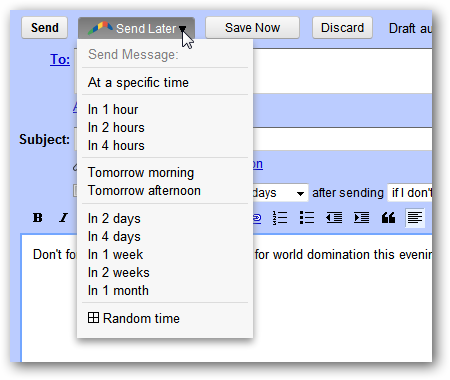
Sau đó chọn thời gian bạn muốn thư dự kiến sẽ được gửi đi. Bạn có thể chọn từ một vài giờ, ngày, hoặc một thời gian cụ thể
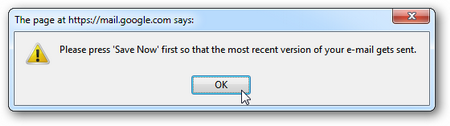
Nếu email chưa được lưu, một hộp thoại sẽ hiển thị và nhắc bạn để lưu email đó
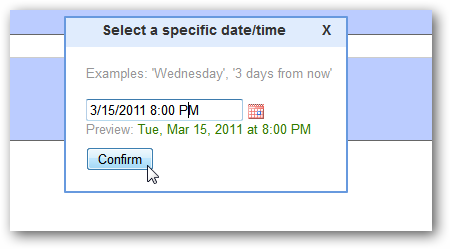
Sau khi chọn khoảng thời gian phù hợp, nhấn nút Confirm tại cửa sổ tiếp theo
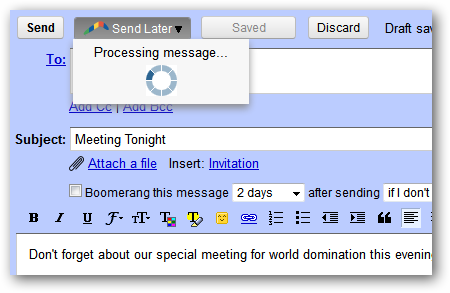
Sau đó bạn sẽ thấy Boomerang tiến hành thực hiện các thiết lập do bạn đã chọn
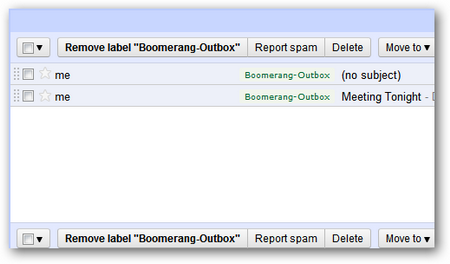
Bên cạnh đó, bạn cũng có thể đặt tiêu đề riêng cho Boomerang để dễ dàng phân biệt và quản lý sau này
Minh Vi
Theo Simplehelp